Hoy te vamos a enseñar cómo cambiar tu fondo de pantalla en WhatsApp. Se trata de un proceso que te permitirá cambiar la imagen de fondo que te aparezca en las ventanas donde estás teniendo conversaciones, de manera que puedas personalizar cada uno dependiendo de la persona con la que estés hablando.
Vamos a dividir el proceso en tres partes. Primero te vamos a enseñar cómo cambiar todos los fondos de pantalla a la vez con uno predefinido que también se aplicará a cada nuevo chat, y luego te enseñaremos cómo cambiarlos en chats concretos. Ambos métodos te llevan a la misma pantalla de opciones, con lo que el tercer paso será el de enseñarte qué puedes hacer en ella.
Cambia todos los fondos de pantalla a la vez

Para cambiar los fondos de pantalla de todas las conversaciones de WhatsApp a la vez tienes que empezar situándote en la pantalla principal de la aplicación. Una vez en ella pulsa el icono de los tres puntos que tienes arriba a la derecha, y en la ventana que te aparezca elije la opción Ajustes para entrar en la sección de configuración de WhatsApp.

Una vez estás en los ajustes, ahora tiens que pulsar sobre la opción Chats que te aparece en segundo lugar. Al hacerlo entrarás en la pantalla donde puedes aplicar cambios a todas las conversaciones.

Una vez estés en los ajustes de los chats de WhatsApp podrás cambiar varios de los parámetros. Aquí, lo que hoy queremos hacer es cambiar los fondos de pantalla, por lo que tienes que pulsar sobre la opción Fondo.
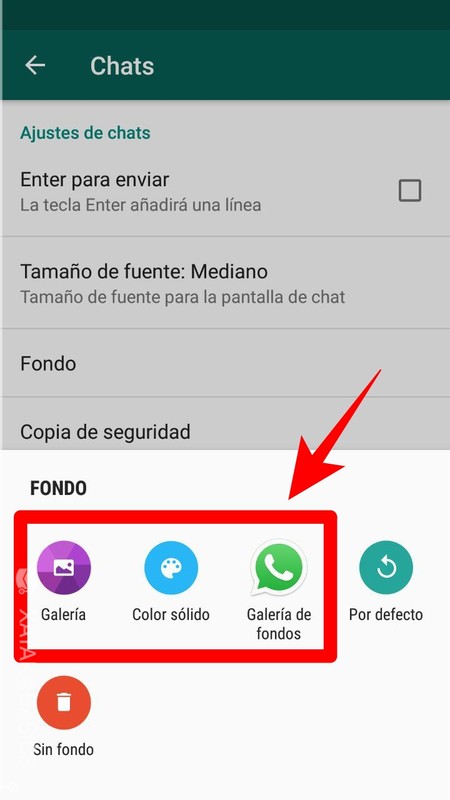
Y finalmente, cuando pulses sobre el botón Fondo te aparecerá un menú emergente con cinco opciones para configurar el fondo de pantalla. Las tres primeras son para cambiar el fondo, y te las resumiremos un poco después. Luego tienes una cuarta para volver al fondo de pantalla y una quinta para quitar todo tipo de fondo.
Cambia el fondo de pantalla de un único chat

También puedes cambiar el fondo de pantalla a un chat concreto. Para ello primero entra en esa conversación. Una vez en ella pulsa sobre el icono de los tres puntos que tienes en la parte superior derecha de la pantalla para desplegar el menú de opciones de la conversación.
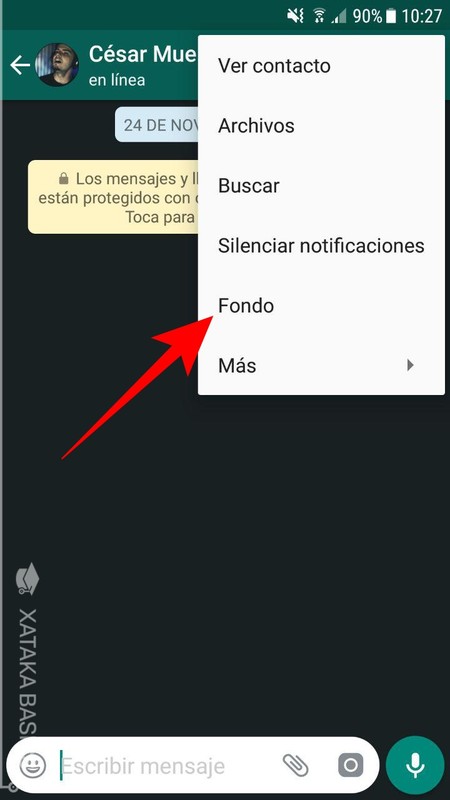
Cuando se te despliegue el menú emergente, en él debes pulsar sobre la opción Fondo para acceder a la configuración de fondo de pantalla. Esto te desplegará las mismas cinco opciones de las que te hemos hablado antes. Las tres primeras son para cambiar el fondo, y ahora mismo pasamos a resumírtelas.
Tres maneras de cambiar el fondo en WhatsApp

Como te hemos dicho antes, ya sea para cambiar todos los fondos a la vez o sólo los de un chat concreto, las tres opciones que tienes para hacerlo son siempre las mismas. Podrás cambiar el fondo utilizando tu galería, un color sólido o la galería de WhatsApp.

Si eliges la opción Galería tu móvil te abrirá automáticamente la galería de las fotos que hayas sacado con él. Con ella podrás utilizar cualquiera de tus fotos como fondo de pantalla, e incluso cualquier imagen que tengas en tu móvil.
Gracias a esto también podrás utilizar los fondos que te descargues de prácticamente cualquier página de fondos de pantalla como esas de las que ya te hemos hablado. Lo único que vas a tener que hacer es buscar luego en el explorador interno de tu móvil dónde están alojadas esas imágenes y pulsar sobre ellas.

Si eliges la opción Color sólido se te abrirá una pantalla en la que WhatsApp te mostrará una galería con varios colores planos. Podrás elegir cualquiera de ellos simplemente pulsando sobre ellos, momento en el que WhatsApp te mostrará una previsualización de cómo quedará.

Si eliges la opción Galería de fondos WhatsApp te abrirá una galería con fotos por defecto seleccionada por ellos mismos. Esto lo hace mediante una aplicación interna, y si no la tienes instalada te llevará directamente a ella cuando pulses en la opción. Una vez la instales vuelves a darle a Galería de fondos y ya te aparecerá tal y como sale en la captura.

Cuando pulses sobre una de las fotos de cualquiera de las tres opciones se previsualizará cómo te va a quedar el fondo de pantalla. Si te gusta cómo queda podrás pulsar sobre Establecer para aplicar el fondo, y también tendrás la opción Cancelar para volver a la galería. Además, también podrás deslizar a izquierda o derecha para ver las previsualizaciones con el resto de fotos de la galería.
En Xataka Basics | Cómo enviar tus fotos por WhatsApp sin que pierdan calidad




Ver 2 comentarios